Stripe se ha convertido en una pasarela de pagos atractiva para los vendedores digitales, debido a sus bajas comisiones con respecto a su principal competidor (PayPal) y su facilidad de uso. Regístrate en Stripe para tener una cuenta gratuita y quédate para ver cómo configurarlo en MemberPress y que tus clientes puedan pagar directamente con su tarjeta de crédito.
Contenidos
- 1 Pasos básicos a seguir para configurar Stripe como pasarela de pagos
- 2 Lista detallada de los ajustes de los métodos de pago
- 3 Posibilidades de la integración con Stripe
- 4 Cómo hacer pruebas con Stripe
- 5 Cómo realizar una devolución con Stripe
- 6 Cancelar en Stripe
- 7 Editando el disparador de auto-cancelación de Stripe
- 8 Cómo añadir un pago perdido en MemberPress
- 9 Problemas con el método de pago
- 10 ACTUALIZACIÓN
Pasos básicos a seguir para configurar Stripe como pasarela de pagos
- Dirígete a MemberPress > Opciones y haz clic en la pestaña de Pagos

- Haz clic en el icono ? y en el campo “Procesador de Pago” selecciona Stripe

- En el apartado “Nombre” puedes poner lo que quieras, aunque lo más recomendable es poner “Pagar con tarjeta de crédito“. Eso será lo que vean los clientes cuando tengan que elegir el método de pago.
- Entra en tu cuenta de Stripe y en la columna lateral izquierda haz clic en el apartado Desarrolladores > Claves de API. Copia el valor que te sale en la columna TOKEN de la Clave publicable y pégalo en el campo de MemberPress que dice “Clave Pública Real*”.

- Haz clic en “Revelar token de clave activa” para poder ver y copiar la Clave secreta, y pégala luego en el campo “Clave Secreta Real*”

- Ahora habilita la casilla “Modo de Prueba” en MemberPress (no te asustes, desaparecerán las claves que acabas de poner) y también en Stripe

- Y vuelve a repetir los pasos 4 y 5 (esta vez, con las claves de test)

- Para que los cobros sean reales, desactiva la casilla “Modo de Prueba” y haz clic en el botón de “Actualizar Ajustes” para terminar la configuración en MemberPress.
- En Stripe, desactiva la opción “Viendo datos de prueba”. Copia la URL que aparece en MemberPress en el campo “Stripe Webhook URL” y dirígete en Stripe a Desarrolladores > Webhooks y haz clic en el botón Añadir punto de conexión.

- En el popup que se te abrirá, pega en URL del punto de conexión el campo copiado y haz clic en recibe todos los eventos, para terminar pulsando el botón Añadir punto de conexión

Lista detallada de los ajustes de los métodos de pago
Explicación de qué es y para qué sirve cada uno de los ajustes que encontrarás a la hora de configurar Stripe en MemberPress:
- Nombre: será la referencia que vean los usuarios a la hora de elegir un método de pago en el proceso de compra/registro en la plataforma.
- Procesador de Pago: en este caso, se seleccionará “Stripe” y no será mostrado en la parte visible de la web.
- ID: identificador de tu procesador de pagos utilizado en la base de datos para ser introducido si importas suscripciones para este procesador.
- Mostrar la Etiqueta de Pago: si la marcas se verá el concepto que hayas puesto en el apartado Nombre.
- Muestra el Icono de Pago: si la marcas, en este caso se veran los símbolos de la tarjeta de crédito.

- Mostrar Descripción del Pago: si la marcas se mostrará la descripción de este método de pago.
- Clave Pública Real / Clave Secreta Real: en estos campos debes de introducir la clave pública de Stripe en los modos real y test. Sigue los pasos 4 y 5 para hacerlo.
- Clave Pública de Pruebas / Clave Secreta de Pruebas: en estos campos debes de introducir la clave secreta de Stripe en los modos real y test. Sigue los pasos 6 y 7.
- Activar Stripe Checkout (Beta): esta funcionalidad en modo beta te permite utilizar la integración actual con Stripe Checkout. Activar esa casilla creará una ventana popup que se activará cuando el usuario haga clic en el botón Enviar en la parte inferior de la página de registro. La ventana emergente incluye los campos de Stripe para aceptar pagos con tarjeta de crédito.
- Modo de Prueba: marca esta casilla si quieres utilizar Stripe en modo test para realizar pruebas. NOTA IMPORTANTE: por cómo funciona Stripe, podrás empezar a realizar pruebas al marcar esta casilla siempre y cuando hayas realizado correctamente los pasos 6 y 7.
- Obligar SSL: marca esta casilla si tu web ofrece la posibilidad de ser vista tanto en http como en https. Esto hará que el protocolo de la web cambie automáticamente a https cuando un usuario vaya a realizar el pago, para que la transacción sea segura.
- Enviar Emails de Debug: activa esta opción SÓLO si estás teniendo problemas con Stripe y sabes cómo interpretar los emails de depuración de errores, o si te lo ha pedido el equipo de soporte de MemberPress. Activar esta opción enviará sobre 5 emails de depuración de errores separados a la dirección de correo que hayas establecido en el apartado Ajustes > Generales de tu web.
- Stripe Webhook URL: el webhook se utiliza para comunicar información entre tu cuenta de Stripe y MemberPress. Debe ser introducido correctamente para los modos de test y real para que funcione correctamente.
- Activar Churn Buster: Churn Buster es un servicio de terceros que te permite responder automáticamente a los pagos fallidos en Stripe con campañas de emails, páginas de actualización de tarjetas, y estadísticas en tiempo real para reducir el rebote en un 50%. Esta opción requiere que tengas una cuenta de Churn Buster.
Posibilidades de la integración con Stripe
- Procesar pagos únicos.
- Procesar pagos recurrentes.
- Procesar devoluciones.
- Cancelar pagos recurrentes.
- Cambiar la tarjeta de crédito de una suscripción recurrente.
- Pausar pagos recurrentes.
- Reanudar pagos recurrentes.
- Procesar períodos de prueba gratuitos o de pago.
- Soporta recordatorios de vencimiento de tarjetas de crédito.
Cómo hacer pruebas con Stripe
Lo primero de todo sería tener configurado el método de pago tal como hemos comentado en el primer apartado. A continuación, es fundamental habilitar el método de pago en Modo prueba activando la casilla correspondiente en MemberPress > Opciones > Pagos. A la hora de introducir los datos de una tarjeta de crédito, en este enlace puedes consultar todas las posibilidades que ofrece Stripe para ello.
Cómo realizar una devolución con Stripe
Puedes seguir estas instrucciones detalladas de Stripe si quieres realizar la devolución manualmente, pero también existe la posibilidad de hacerla directamente desde MemberPress.
Cancelar en Stripe
Normalmente querrás cancelar las suscripciones directamente en MemberPress. Sin embargo, puedes necesitar cancelar una suscripción directamente en el panel de control de Stripe. Esta situación podría darse si has eliminado la suscripción en MemberPress por error, antes de cancelarla correctamente.
- Entra en tu panel de control de Stripe.
- En la barra de búsqueda superior, introduce el email del usuario o su nombre de usuario para localizarlo.
- Haz clic en el usuario que corresponda, asegurándote de que sea el correcto.
- Deslízate hacia la sección “Suscripciones activas” y pulsa en el icono “…”.
- Haz clic en “Cancelar suscripción”. En el popup que se te desplegará, pulsa la opción “Inmediatamente” y haz clic en “Finalizar suscripción”.
- Verifica que en la sección de “Suscripciones activas” ahora aparezca la frase de No hay suscripciones activas.
Editando el disparador de auto-cancelación de Stripe
Después de X intentos fallidos de cobro de una suscripción recurrente, Stripe cancela automáticamente dicha suscripción. Desde el panel de control de Stripe puedes controlar cuantos intentos hará Stripe antes de cancelarla automáticamente. Para ello tendrás que dirigirte a Configuración > Suscripciones y correos electrónicos > Gestión de pagos fallidos y cambiar los parámetros que consideres:
Si utilizas Churn Buster debes configurar la auto-cancelación después de que falle el último intento de cobro, tal y como se muestra en “Estado de la suscripción” en la captura anterior. Los mismos parámetros están disponibles para las reglas de reclamación personalizadas.
Cómo añadir un pago perdido en MemberPress
Debes seguir estos pasos cuando en Stripe ves un pago completado, pero dicho pago no sale reflejado en el apartado MemberPress > Transacciones y/o no aparece conectado a su suscripción en MemberPress > Suscripciones.
Ten en cuenta que un pago perdido es una señal de que el webhook en Stripe no está configurado correctamente, o (aunque es menos probable) está siendo bloqueado por una regla de seguridad del hosting/servidor, o está siendo afectado por un caché agresivo. Comprueba de forma exhaustiva que el webhook en Stripe ha sido configurado correctamente siguiendo las instrucciones de este artículo.
Si estás viendo un ID de suscripción en el apartado MemberPress > Suscripciones para el usuario que sigue esta estructura mp-sub-xxxxxxxxxxx entonces esto necesita ser resuelto antes de seguir. Por favor, mira este otro artículo sobre cómo editar suscripciones (próximamente).
Busca el ID de la transacción del pago en Stripe
Para empezar, necesitas cierta información para poder encontrar el pago si no la sabes todavía. Puedes utilizar los siguientes parámetros para realizar la búsqueda:
- El ID de la suscripción (si es una suscripción recurrente) aparece en el apartado MemberPress > Suscripciones con la estructura cus_xxxxxxxx.
- El email del usuario, que puedes encontrar mirando en el apartado de tu web Usuarios > Todos los usuarios o en MemberPress > Miembros.
- La fecha en la que se realizó el pago.
Una vez tengas estas información, puedes buscar el ID de la transacción siguiendo estos pasos:
- Entra en tu panel de control de Stripe y utiliza la barra de búsqueda superior, introduciendo cualquiera de los parámetros buscados.
- Haz clic en la sección de Intentos de pago de los resultados de búsqueda. Ahí es donde encontrarás un listado de pagos.
- Verifica el pago correcto basándote en la información que has obtenido (fecha de la compra, email del usuario, etc).
- Haz clic sobre el pago y deslízate hasta que veas el apartado “Conexiones”. Fíjate en el valor que aparece en Última carga (Latest charge) y cópialo para utilizarlo en el siguiente punto del tutorial.
Añade manualmente la transacción del pago perdido
Cuando se trata de un pago único (NO está asociado a ninguna suscripción recurrente activa)
- Vete a MemberPress > Transacciones y pulsa en el botón “Añadir Nuevo”

- Pega el ID de transacción que has identificado anteriormente y pégalo en el primer campo llamado Número de Transacción

- En el campo Usuario, teclea el nombre del usuario y espera a que se despliegue dicho nombre. Una vez desplegado, selecciónalo

- En Membresía selecciona aquella a la que deba dar acceso esta transacción. En el campo Subtotal debes de introducir la cantidad que el cliente te ha pagado, sin impuestos aplicados. En Monte de Impuesto debes de introducir la cantidad de impuestos que ha abonado el cliente en este pago, y en Porcentaje de impuesto aplica la cifra que le corresponda en tu caso.

- Cambia el Estado de la transacción de Pendiente a Completado, elige en Procesador de Pago la opción de Pagar con tarjeta de crédito (Stripe) y deja el campo de Subscripción en blanco. En Creado (UTC/GMT) debes introducir la fecha en la que el cliente realizó el pago, y puedes definir en Fecha de Vencimiento (UTC/GMT) el día y la hora en la que caducará esta transacción, lo que significará que llegado el momento el usuario dejará de tener acceso al contenido de la membresía. Si dejas este último campo vacío, la transacción no caducará nunca y por tanto el acceso será de por vida. Pulsa el botón Crear para finalizar.

Si quieres añadir una transacción a una suscripción recurrente activa:
- Vete a MemberPress > Suscripciones y busca la suscripción del usuario a la que quieres añadir el pago perdido. Pasa el ratón por su ID y haz clic en el enlace que aparecerá llamado “Añadir Txn”.

- Rellena la información de la pantalla igual que en los pasos 2, 3, 4 y 5 del apartado anterior.
Verifica que esté correcto
Tras completar los anteriores pasos, el pago tendría que haber sido añadido correctamente y la suscripción del usuario tendría que salir activa (en la columna ¿On? saldrá un Sí en color verde), tal y como puedes ver en la siguiente captura. 
Problemas con el método de pago
Si has seguido exactamente las instrucciones de este post para configurar tu método de pago, debería de funcionar perfectamente. Si estás teniendo problemas, pueden estar relacionados con algunos síntomas de los definidos aquí debajo:
- Suscripciones y/o transacciones no se actualizan correctamente: si estás viendo que las suscripciones se conectan a MemberPress con un ID del tipo mp-sub-xxxxxxxxxx y las transacciones que tienen ID son del tipo mp-txn-xxxxxxxxxx, entonces el problema está relacionado con la configuración del webhook. Revisa que hayas introducido la URL correcta.
- Los usuarios reciben este error en el momento de realizar la compra: “Invalid API Key provided: pk_test_***********1234“: esto significa que has puesto mal las clave API. Asegúrate de que hayas introducido los valores correctos en los campos correspondientes, ya que es algo bastante sencillo equivocarse entre clave pública y clave secreta.
- Tú o el cliente no estás recibiendo el email de bienvenida de MemberPress, el email de nuevo registro de usuario o cualquier otro de los correos que envía el plugin: los emails de MemberPress que notifican la llegada de un nuevo usuario se disparan durante el proceso de registro cuando se ha completado la transacción. Si la transacción no se completa en MemberPress pero es marcada como tal en Stripe, entonces esto quiere decir que la URL del webhook no está configurada correctamente.
- Has recibido un email de Stripe con un asunto como este o similar “Problem with your Stripe webhook (https://tuweb.com/mepr/notify/df5436-452/whk)“: este email se dispara automáticamente por una de estas tres posibles causas:
(1) los webhooks del modo de prueba están fallando porque los datos relativos al modo de prueba han sido eliminados, y el sitio está activo. Para resolver esto elimina el webhook del modo de pruebas en Stripe.
(2) Problemas con el certificado TLS/SSL. Stripe rechaza enviar el webhook porque no está configurado el certificado SSL en la web. Para resolverlo tienes que contactar con el proveedor que te haya facilitado el certificado para asegurarte de que está actualizado y que cumple con los estándares que busca Stripe.
(3) Se produce un error 403 ocasionado por un plugin anti-spam o de seguridad. Para resolverlo, primero tienes que detectar cual es el plugin responsable desactivando toda extensión que cumpla con el anterior criterio. Si el problema desaparece después de desactivar ese/esos plugins, entonces sabrás que eran los responsables. - Tus usuarios están viendo este error antes de llegar a la pantalla de pago “ERROR Invalid Payment Method“: esto significa que has activado la opción de Personalizar los Métodos de Pago que aparece en la pantalla de edición de las membresías (dentro de la pestaña Suscripción:) pero no has marcado ningún método de pago. Para resolverlo, basta con desactivar esa casilla, o con elegir uno de los métodos de pago disponibles.
- La página de pago carga, pero no permite escribir en el formulario: puede ocurrir cuando intercambias las claves de Stripe, y pones la Clave Secreta de pruebas en el campo de la Clave Pública o viceversa dentro de MemberPress > Opciones > Pagos. Habitualmente, colocar los valores en sus campos correspondientes resuelve la incidencia. También puede suceder con aquellos usuarios que no están cumpliendo con los requisitos de seguridad de Stripe (tener un certificado SSL para los pagos reales) o usuarios que están utilizando una extensión para minificar u optimizar su código JavaScript. Contacta con el soporte de Stripe para verificar que tu certificado SSL/TLS cumpla con sus requisitos.
ACTUALIZACIÓN
A partir de la versión 1.7.0 de MemberPress (que sale a la luz el 25/09/2019) es necesario re-conectar tu cuenta de Stripe para que los cobros puedan seguir realizándose con normalidad. Si has actualizado la herramienta a su última versión seguramente hayas visto este mensaje de alerta al entrar en tu escritorio WordPress:
Esta actualización está directamente relacionada con la normativa SCA, y hacer la reconexión es muy sencillo (aunque engorroso si eres desarrollador, ya verás por qué):
1) Vete a MemberPress > Opciones > Pagos y en el mensaje verde que te saldrá en la caja de Stripe, haz clic sobre el botón Connect with Stripe
2) En la siguiente pantalla te enviarán a la web de MemberPress, donde tendrás que iniciar sesión con el usuario y contraseña con el que hayas comprado tu licencia. Esto es un punto importante a tener en cuenta, ya que si estás utilizando la licencia de un desarrollador necesitarás que sea esa persona la que realice los pasos.
3) Cuando ya te hayas identificado como usuario de MemberPress, entonces tendrás que hacer clic en un tímido Sign In que aparece arriba a la derecha, al lado de la frase Already have a Stripe account? para que te identifiques en la cuenta de Stripe. Volvemos a comentar el punto anterior: si eres el cliente, entonces tendrás de sobra acceso a tu cuenta de Stripe. Pero si eres el desarrollador… Más te vale ya no sólo contar con los datos de acceso de la cuenta de Stripe del cliente, sino de tenerlo al corriente por si fuese necesaria su colaboración para superar la doble autentificación.
4) Por último y tras identificarte en Stripe, MemberPress habrá detectado qué cuentas tienes creadas en la primera. Lo único que tendrás que hacer para terminar este proceso es elegir la cuenta correcta y pulsar en el botón Connect my Stripe account.
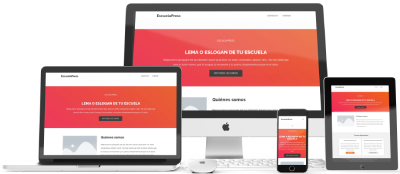
Crea tu escuela online con nosotros


















